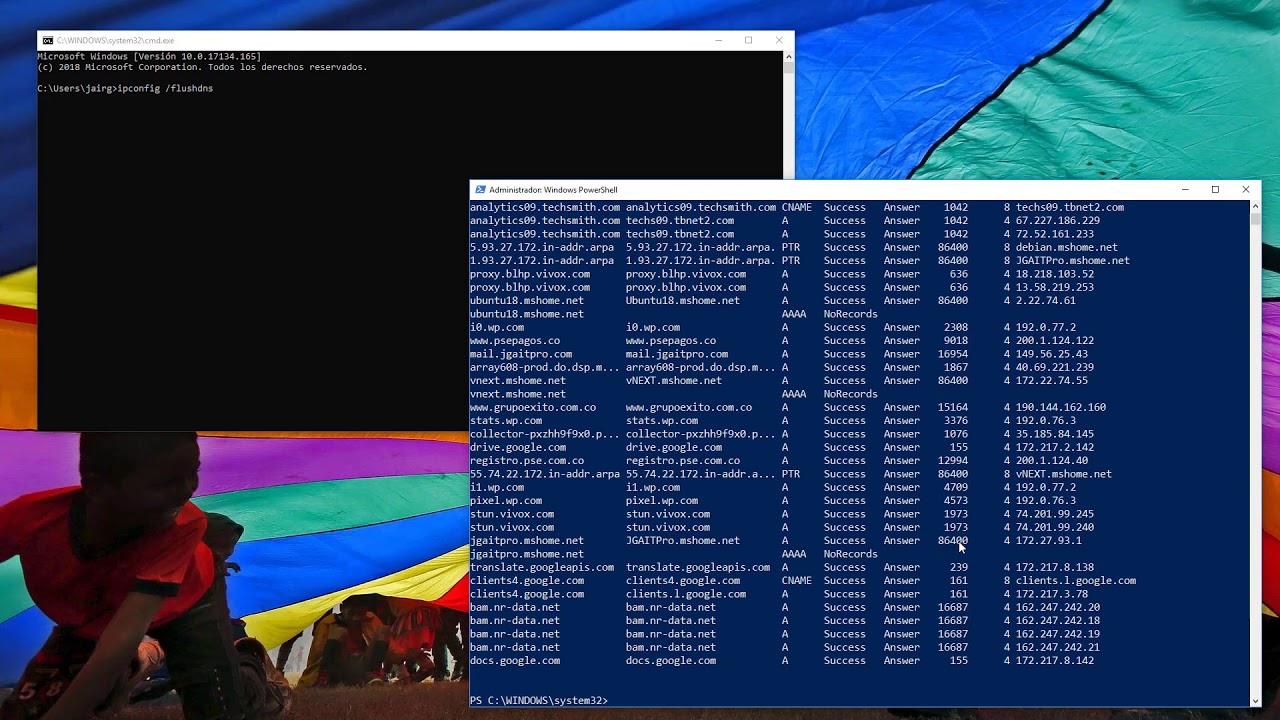
Flush DNS es una técnica utilizada para limpiar el caché de DNS en Windows 10. Es una solución efectiva para corregir problemas relacionados con la resolución de nombres de dominio en Internet. Si estás experimentando problemas al acceder a sitios web, es probable que el caché de DNS esté causando el problema. En este artículo, te mostraremos cómo limpiar fácilmente el caché de DNS en Windows 10 para solucionar estos problemas de conexión.
Cómo vaciar el caché DNS en segundos: Guía completa
Flush DNS es una herramienta muy útil en Windows 10 que te permite limpiar el caché de DNS de forma fácil y rápida. En este artículo te enseñaremos cómo vaciar el caché DNS en segundos con una guía completa que te permitirá realizar este proceso sin dificultades.
¿Por qué es importante vaciar el caché DNS?
El caché DNS almacena información de las páginas web que has visitado recientemente y las direcciones IP correspondientes. Esto puede causar problemas si los servidores DNS han cambiado o si hay errores en el registro de DNS. En esos casos, es importante vaciar el caché de DNS para que el sistema pueda obtener la información más actualizada y correcta.
Paso a paso: cómo vaciar el caché DNS en Windows 10
Para vaciar el caché de DNS en Windows 10, sigue estos sencillos pasos:
- Abre la consola de comandos de Windows 10. Puedes hacerlo presionando la tecla Windows + X y seleccionando «Símbolo del sistema (administrador)».
- Escribe el comando «ipconfig /flushdns» y presiona Enter. Este comando vaciará el caché de DNS.
- Espera unos segundos hasta que el proceso finalice. Verás un mensaje que te indicará que el caché de DNS ha sido vaciado.
¡Y eso es todo! Ahora habrás vaciado el caché de DNS en Windows 10 y podrás disfrutar de una navegación más rápida y sin errores.
ipconfig Flushdns: mejora la velocidad de tu conexión
Si eres usuario de Windows 10, probablemente hayas experimentado problemas de velocidad en tu conexión a Internet. Esto puede deberse a varias razones, pero una de las más comunes es el caché de DNS. Afortunadamente, existe una solución sencilla para este problema: ipconfig Flushdns.
Antes de discutir cómo utilizar esta herramienta, es importante entender qué es el caché de DNS y por qué puede afectar la velocidad de tu conexión. Cuando visitas un sitio web, tu computadora tiene que buscar la dirección IP asociada con ese sitio. En lugar de hacer esta búsqueda cada vez que visitas el sitio, tu computadora almacena esta información en su caché de DNS. De esta manera, la próxima vez que visites el sitio, tu computadora puede acceder a la información de manera más rápida.
El problema con el caché de DNS es que a veces puede volverse obsoleto. Si un sitio web cambia su dirección IP, tu computadora seguirá accediendo a la dirección antigua almacenada en su caché de DNS. Esto puede retrasar la conexión y hacer que la velocidad de navegación sea lenta.
Es aquí donde entra en juego ipconfig Flushdns. Esta herramienta borra el caché de DNS de tu computadora, forzando a tu sistema a buscar nuevas direcciones IP cada vez que visitas un sitio web. Esto puede mejorar significativamente la velocidad de tu conexión.
Para utilizar ipconfig Flushdns, sigue estos sencillos pasos:
- Presiona la tecla de Windows + R para abrir el cuadro de diálogo Ejecutar.
- Escribe «cmd» y presiona Enter para abrir la ventana de comandos.
- Escribe «ipconfig /flushdns» y presiona Enter.
- Espera a que la herramienta borre el caché de DNS de tu computadora.
- Cierra la ventana de comandos y reinicia tu computadora.
Una vez que hayas completado estos pasos, el caché de DNS de tu computadora debería estar limpio y tu conexión a Internet debería ser más rápida. Si sigues experimentando problemas de velocidad, es posible que debas comunicarte con tu proveedor de servicios de Internet para obtener ayuda adicional.
Al limpiar el caché de DNS de tu
Reiniciar DNS en PC: Guía paso a paso
Si eres un usuario de Windows 10, es posible que te hayas encontrado con problemas de conexión a Internet debido a la caché de DNS. En este caso, una solución efectiva es reiniciar DNS en tu PC. En este artículo, te ofrecemos una guía paso a paso para que puedas hacerlo fácilmente.
Paso 1: Accede al símbolo del sistema
Lo primero que debes hacer es acceder al símbolo del sistema de Windows. Para ello, presiona las teclas «Windows + R» en tu teclado y escribe «cmd» en la ventana que aparece. Luego, presiona «Enter» o haz clic en «Aceptar».
Paso 2: Escribe el comando para reiniciar DNS
Una vez que tengas el símbolo del sistema abierto, escribe el siguiente comando: ipconfig /flushdns. Este comando te permitirá reiniciar la caché de DNS en tu PC.
Paso 3: Espera a que el proceso termine
Después de escribir el comando, debes esperar a que el proceso termine. Generalmente, solo toma unos segundos, pero puede tardar más dependiendo de la velocidad de tu PC.
Paso 4: Verifica si el proceso se ha completado
Una vez que el proceso de reinicio de DNS ha finalizado, puedes verificar si se ha completado correctamente. Para ello, abre el navegador web y trata de conectarte a un sitio web. Si la conexión se realiza sin problemas, significa que el proceso de reinicio de DNS se ha completado con éxito.
Limpiar caché de Internet: Guía fácil y rápida
Limpiar el caché de Internet es una tarea importante que debemos llevar a cabo de manera periódica para asegurarnos de que nuestro navegador funcione de manera óptima. La caché es una especie de memoria temporal que guarda los archivos de las páginas web que visitamos para que la carga de estas sea más rápida en el futuro.
Sin embargo, esta memoria temporal puede llegar a acumular muchos datos y archivos innecesarios que pueden ralentizar nuestro navegador y afectar la calidad de nuestra experiencia de navegación. Por esta razón, es importante que aprendamos a limpiar el caché de Internet de manera fácil y rápida.
¿Cómo limpiar el caché de Internet?
Para limpiar el caché de Internet, debemos seguir los siguientes pasos:
- Abre tu navegador: Lo primero que debemos hacer es abrir nuestro navegador web, ya sea Google Chrome, Mozilla Firefox, Internet Explorer o cualquier otro.
- Accede a las opciones de configuración: Una vez que estemos en nuestro navegador, debemos acceder a las opciones de configuración.
- Limpia el caché: Una vez dentro de las opciones de configuración, debemos buscar la opción de «Limpieza de caché» o «Borrar datos de navegación». Allí podremos seleccionar los datos que queremos borrar, como el historial de navegación, las cookies y los archivos temporales.
- Cierra el navegador: Una vez que hayamos limpiado el caché, cerramos nuestro navegador.
Limpiar el caché de Internet es una tarea sencilla que podemos realizar de manera periódica para mantener nuestro navegador funcionando de manera óptima.
Flush DNS en Windows 10: Cómo Limpiar el Caché de DNS Fácilmente
Además de limpiar el caché de Internet, también es importante que limpiemos el caché de DNS en nuestro ordenador. Flush DNS es una herramienta que nos permite limpiar el caché de DNS en Windows 10 de manera rápida y sencilla.
Para limpiar el caché de DNS en Windows 10, debemos seguir los siguientes pasos:
- Abre la consola de comandos: Lo primero que debemos hacer es abrir la consola de comandos de Windows 10. Para hacerlo, presiona las teclas «Windows + R» y escribe «cmd».
< El artículo explica cómo limpiar el caché de DNS en Windows 10. Se describe el procedimiento para hacerlo a través de la línea de comandos y se recomienda hacer esto cuando se presentan problemas de conexión a internet o al acceder a sitios web específicos. También se menciona que el proceso es muy fácil de realizar y que no se necesitan habilidades técnicas avanzadas. Flush DNS es una herramienta útil en Windows 10 que permite limpiar el caché de DNS de manera fácil y rápida. Con esta herramienta, los usuarios pueden solucionar problemas de conexión a Internet y mejorar la velocidad de carga de los sitios web. Para utilizar Flush DNS, solo es necesario abrir la línea de comandos y escribir el comando correspondiente. En resumen, si estás experimentando problemas de conexión a Internet en Windows 10, limpiar el caché de DNS con la herramienta Flush DNS es una opción recomendada para solucionarlos.
